备份数据很重要,虽然在云上存储信息对大多数人来说已经成为第二天性,但仍然没有什么能比得上将所有东西都保存在物理设备上。外置驱动器很简单:你插上它们,它们就会出现在你的电脑上,你可以直接把文件拖到上面。
但是,当您将驱动器插入计算机时,如果驱动器没有出现,会发生什么?如果驱动器已死,且您的所有数据都在驱动器上,则可能有问题。在宣布一切都已丢失之前,您可以采取以下几个故障排除步骤来补救这种情况。
- 1.确保已接通电源并打开电源

仅仅因为你把硬盘插入电脑,并不意味着它就一定能获得所需的电量。虽然一些驱动器可以从电脑的USB端口获得足够的电能,但其他驱动器-特别是不适合携带的较大驱动器,如Western Digital My Book-可能需要墙上的电源才能启动。
如果你的硬盘带有交流电源适配器,但你还没有把它插上,试着把它接上(然后按下电源按钮,如果有的话)。如果它带有两个USB插头,请确保它们都没有插入到您的PC中。如果运气好的话,一旦你的硬盘获得了所需的能量,它就会正常出现。
- 2.重新启动计算机
你试过把它关掉再打开吗?这在这一点上是老生常谈,但给你的电脑重启真的会有帮助。如果CPU承受了很大的压力,或者发生了一些其他未知的打嗝,它可以阻止驱动器出现。对系统进行重置可以给计算机第二次识别驱动器的机会。
首先,拔下驱动器插头,然后重新启动计算机。不过,不要立即将其重新插入;在再次尝试驱动器之前,请给系统一些时间来正确启动。
- 3.尝试其他电缆、端口或PC

如果驱动器仍然无法工作,请拔下它并尝试不同的USB端口。它可能只是对你的特定驱动器很挑剔。如果它插入了USB 3.0端口,请尝试USB 2.0端口。如果它是插在USB集线器上的,可以试着直接插到电脑上。也有可能是USB线有问题,所以花点时间用备用连接再次尝试驱动器。
您也可以在另一台计算机上尝试。如果你是一个多平台的家庭,我特别建议你在运行其他操作系统的电脑上尝试一下。因此,如果你无法在Windows PC上显示硬盘,可以尝试将其插入Mac电脑。可能是因为硬盘的格式不适合你试图使用的电脑,你需要将这些数据复制到一个没有格式化的硬盘上,以实现交叉兼容性。
一个更严重的问题是,有问题的港口可能正在崩溃。如果您发现驱动器在另一个端口或另一台计算机上工作,则可能需要执行一些额外的工作来修复该端口。
- 4.更新您的驱动程序
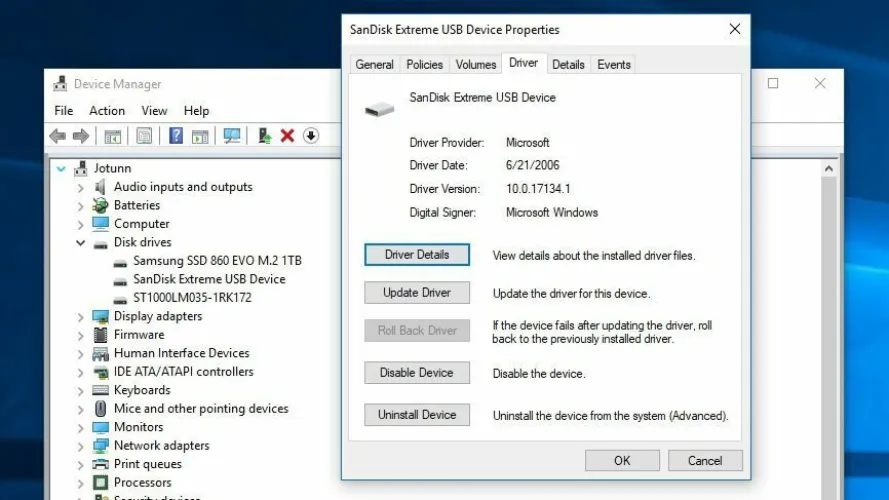
有时,Windows会遇到驱动程序问题,导致设备无法识别。打开开始菜单,输入“设备管理器”,然后在选项出现时按Enter键。展开Disk Drives(磁盘驱动器)菜单和Universal Serial Bus(通用串行总线)菜单,查看您的外部驱动器是否出现在这两个集合中。
如果您看到一个带有黄色惊叹号的条目看起来像您的驱动器,请右键单击该设备并选择属性-您可能会找到一个可以查找的错误代码。您还可以转到驱动程序选项卡,尝试更新或卸载驱动程序并重新启动计算机。
通常情况下,硬盘只使用Windows内置的USB和硬盘驱动程序,所以这不太可能解决喜怒无常的硬盘问题,但值得一试。(你也可以尝试从驱动器制造商的网站上下载驱动程序,但同样,这可能是一个很小的机会。)有关此过程的更多详细信息,请查看我们的驱动程序更新指南。
*交易由我们的合作伙伴选择。技术优惠
- 5.在磁盘管理中启用和格式化驱动器
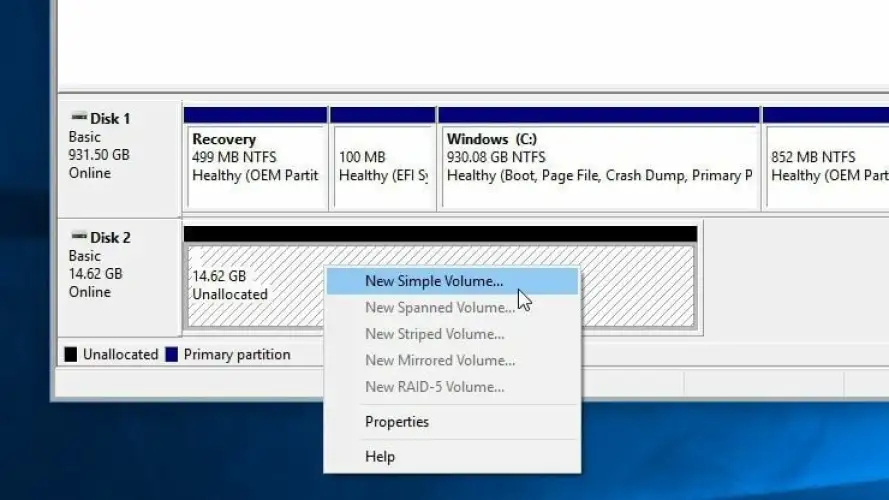
如果您的驱动器已通电,但仍未显示在文件资源管理器中,则是时候进行一些挖掘了。打开“开始”菜单,输入“磁盘管理”,然后打开创建和格式化硬盘分区。加载磁盘管理后,向下滚动查看您的磁盘是否出现在列表中。如果是这样的话,确保它是在线的和格式化的。
如果它处于脱机状态,请右键单击磁盘的名称(例如“Disk 2”),然后选择在线。如果磁盘尚未格式化(它将在黑条下显示“未分配”),请右击它并选择“New Simple Volume”。如上所述,如果驱动器是针对另一个操作系统格式化的,这也将解决问题。
请注意,格式化它将擦除驱动器上的所有数据,因此只有在您确定不需要驱动器上的任何数据时才继续。
最后,如果您的驱动器处于联机状态且已格式化,但其名称旁边没有显示驱动器号,请右键单击该卷,然后选择更改驱动器号和路径以添加驱动器号。如果你幸运的话,这些简单的步骤中的一个应该会让你的新驱动器启动并运行。
- 6.清理磁盘,从头开始
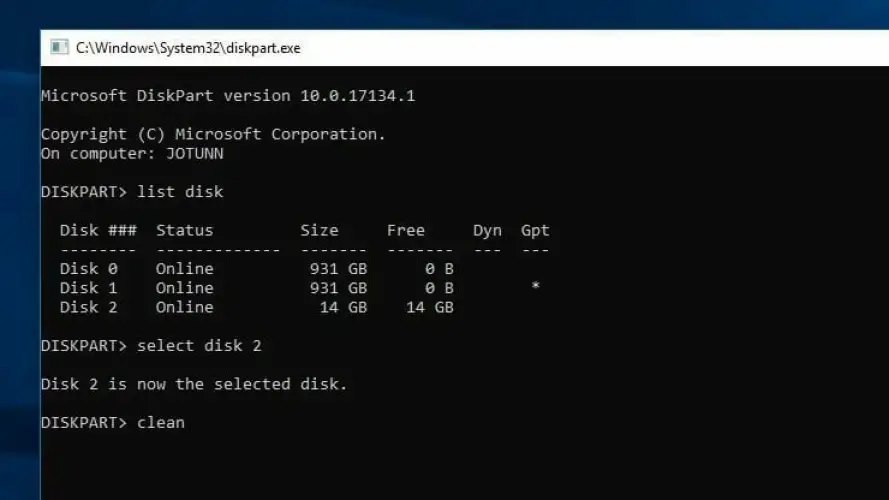
在某些更具体的情况下,驱动器将显示在磁盘管理中,但仅格式化驱动器将不起作用。例如,这在使用Linux发行版格式化的SD卡上非常常见,用于Raspberry PI。
要恢复驱动器的全部容量,您需要运行Windows的“清理”命令,这将使驱动器返回到完全未格式化的状态。同样,这将擦除它上的所有内容,所以只有在没有其他选择的情况下才继续-并额外确保您正在清理正确的磁盘,否则您可能会丢失大量数据。
打开“开始”菜单,键入“diskpart”,然后按Enter键打开运行命令。出现提示时,键入“list disk”,然后按Enter键以查看已插入系统的磁盘。如果您看到有问题的驱动器出现-请密切注意其大小-记下其名称。在本例中,我们将使用“磁盘2”。
键入“SELECT DISK 2”,然后按ENTER键选择要清理的磁盘。最后,键入“CLEAN”并按Enter键。这将擦除磁盘,此时您可以按照上面的步骤从磁盘管理控制台格式化磁盘。
- 7.卸下并测试裸驱动器

如果上述选项都不起作用,则应将驱动器从其外部盘柜中取出,然后自行测试驱动器。将SATA驱动器转换为USB驱动器的组件可能会出现故障,这意味着如果您以其他方式连接驱动器,它可能会很好。
对于任何拥有台式PC和技术诀窍的人来说,您可以打开它,并将驱动器直接插入主板。否则,您可以购买一个外部SATA转USB扩展底座
存储模块或存储模块,将您的裸驱动器插入,然后通过USB将其连接到您的PC。
如果工作正常,则您的旧存储模块(或其电源)可能已损坏。如果您的驱动器仍未被识别,则您的驱动器可能已损坏。联系制造商以确定您是否仍在保修期内,并确保您的其他硬盘处于正常工作状态。
- 8.尝试另一个外置硬盘

如果你无法从电脑上的任何端口访问你的硬盘,甚至无法从另一台电脑上访问,你很可能已经找到了问题所在。尝试另一个驱动器(如果您有),以一次性确认您的外置硬盘是否有问题。
损坏的驱动器可能无法修复,只需更换即可。请与驱动器制造商核实设备是否在保修期内。否则,看看PCMag对十大最佳硬盘驱动器、固态硬盘、无线驱动器和坚固型驱动器的总结吧。我们还提供了适用于Mac的最佳驱动器综述。
– – END – –
– – 转载请声明来源:www.lanpanpan.com – –
编译:盼盼云笔记


